Windows 11의 Chrome에서 페이지를 자동으로 새로 고치는 3가지 쉬운 방법

계속해서 새로고침 버튼을 누르는 것에 지치셨나요? 다음은 Windows 11 기기의 Chrome에서 페이지를 자동으로 새로 고치는 데 사용할 수 있는 3가지 쉬운 방법입니다.

파일 탐색기의 빠른 액세스 바로 가기는 즐겨찾는 폴더와 가장 일반적으로 사용하는 폴더에 쉽게 액세스할 수 있는 유용한 방법입니다. 기본적으로 문서 및 사진 폴더를 포함하여 여러 라이브러리가 고정되어 있습니다. 가장 일반적으로 사용하는 폴더도 빠른 액세스에 나타납니다. 이 가이드에서는 Windows 10의 빠른 액세스에 자주 사용하는 모든 폴더가 표시되지 않도록 하는 방법을 다룹니다.
팁: 개별 폴더를 마우스 오른쪽 버튼으로 클릭한 다음 "빠른 액세스에서 고정 해제" 또는 "빠른 액세스에서 제거"를 클릭하여 개별 폴더를 수동으로 제거할 수 있습니다.
빠른 액세스는 파일 탐색기 왼쪽의 탐색 창에서 액세스할 수 있습니다. 파일 탐색기의 옵션은 파일 탐색기에서 "보기" 탭의 맨 오른쪽에 있는 "옵션" 버튼을 클릭하여 구성할 수 있습니다. 또는 Windows 키를 누르고 "파일 탐색기 옵션"을 입력하고 Enter 키를 누를 수 있습니다.
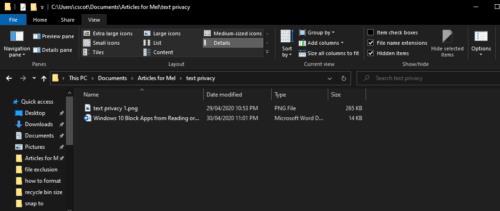
탐색 패널을 통해 빠른 액세스에 액세스할 수 있으며 "보기" 탭에서 "옵션"을 클릭하여 설정을 구성할 수 있습니다.
폴더 옵션 창에서 일반 탭의 세 번째 상자는 빠른 액세스에 대한 개인 정보 설정을 제어합니다. "빠른 액세스에서 자주 사용하는 폴더 표시"를 선택 해제한 다음 "적용" 또는 "확인"을 클릭하여 변경 사항을 저장합니다.
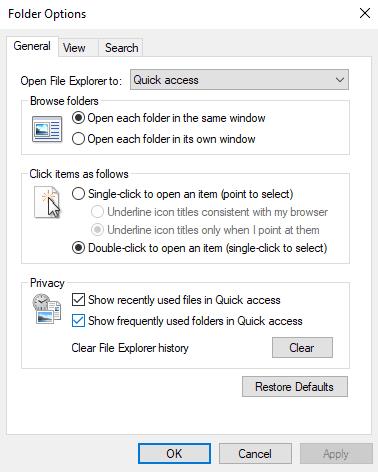
빠른 액세스에서 자주 사용하는 폴더 추천을 중지하려면 "빠른 액세스에서 자주 사용하는 폴더 표시"를 선택 취소합니다.
빠른 액세스에서 최근에 사용한 파일 표시를 중지하려면 "빠른 액세스에서 최근에 사용한 파일 표시"도 선택 해제할 수 있습니다. 이 작업을 수행하는 경우 "지우기" 버튼을 클릭하여 최근에 사용한 파일 및 폴더 데이터를 삭제하는 것이 좋습니다. 그렇지 않으면 조금 더 오래 표시될 수 있습니다. 다시 한 번 "확인" 또는 "적용"을 클릭하여 변경 사항을 저장합니다.
계속해서 새로고침 버튼을 누르는 것에 지치셨나요? 다음은 Windows 11 기기의 Chrome에서 페이지를 자동으로 새로 고치는 데 사용할 수 있는 3가지 쉬운 방법입니다.
Windows 11에서 문제 해결사를 로드하는 동안 오류가 발생했습니다. 문제를 해결할 수 없습니까? 다음 수정 사항을 시도해 보세요.
Windows 11에서 이더넷 속도가 100Mbps를 넘지 않습니까? 다음은 100Mbps로 제한된 이더넷 속도를 수정하는 데 도움이 되는 4가지 방법입니다.
Apple macOS의 텍스트 교체 기능을 원하시나요? Windows에서 텍스트를 바꾸는 방법에 대한 가이드도 확인하세요.
Windows에서 네트워크 속도를 모니터링하는 방법이 궁금하십니까? Windows 컴퓨터의 작업 표시줄에 인터넷 속도를 표시하려면 이 가이드를 확인하세요.
개인 데이터를 보호하기 위해 클립보드 데이터를 삭제하시겠습니까? 그렇다면 Windows에서 클립보드를 지우는 4가지 빠른 방법을 확인하세요.
시스템의 네트워크에 문제가 있습니까? 문제를 해결하기 위해 Windows 11에서 네트워크 설정을 재설정하는 방법을 알아보세요.
USB 장치가 Windows 11 PC에서 계속 연결 해제되었다가 다시 연결됩니까? 다음은 도움이 될 몇 가지 문제 해결 팁입니다.
EXE 파일을 실행하려고 하는데 아무 일도 일어나지 않습니까? Windows 11에서 열리지 않는 EXE 파일 문제를 해결하려면 다음 문제 해결 팁을 적용하세요.
Windows PC에서 업데이트 서비스에 연결할 수 없다는 오류 메시지가 나타납니까? 문제를 해결하고 PC를 업데이트하는 방법은 다음과 같습니다!








